Möchten Sie unter Windows 11/10 ein Wiederherstellungslaufwerk erstellen, um Ihr System bei Problemen schnell wiederherstellen zu können?
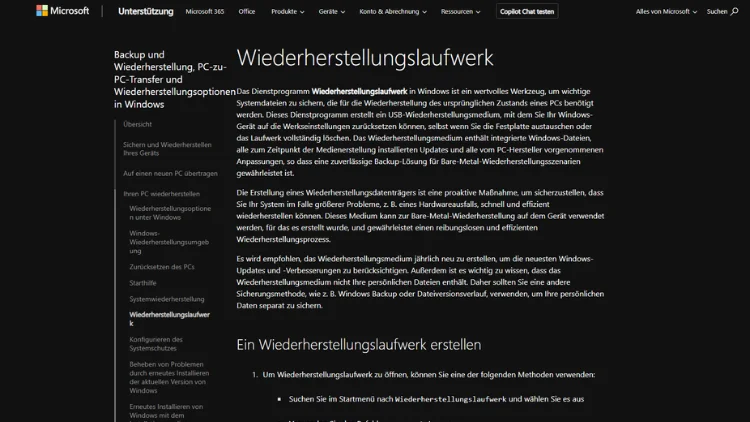
In der heutigen digitalen Welt, in der Computer unverzichtbar geworden sind, kann ein Systemfehler oder ein plötzlicher Ausfall verheerende Folgen haben. Datenverlust, beschädigte Systemdateien oder Softwareprobleme können die Produktivität erheblich beeinträchtigen. Um für solche Szenarien gewappnet zu sein, bietet Windows die Möglichkeit, ein Wiederherstellungslaufwerk zu erstellen.
Dieses Laufwerk ermöglicht es Ihnen, Ihr System zu reparieren oder Windows bei Bedarf neu zu installieren, selbst wenn der Computer nicht mehr normal startet. In diesem Artikel erfahren Sie alles, was Sie über die Erstellung eines Wiederherstellungslaufwerks in Windows 10 und 11 wissen müssen – von den Grundlagen über die Schritt-für-Schritt-Anleitung bis zu nützlichen Tipps und möglichen Problemen.
Was ist ein Wiederherstellungslaufwerk?
Ein Wiederherstellungslaufwerk ist ein bootfähiges USB-Laufwerk, das spezielle Windows-Tools enthält, um Ihr System wiederherzustellen oder zu reparieren. Es kann verwendet werden, um:
- Startprobleme zu beheben
- Windows von einem Backup wiederherzustellen
- Ihr System auf die Werkseinstellungen zurückzusetzen
- Fehlerbehebungswerkzeuge wie Eingabeaufforderung, Systemwiederherstellung und Systemabbildwiederherstellung auszuführen
Ein Wiederherstellungslaufwerk unterscheidet sich von einem Systemabbild, das eine exakte Kopie Ihrer Festplatte erstellt. Während ein Systemabbild auch Daten und Programme enthält, ist das Wiederherstellungslaufwerk vor allem auf Reparaturfunktionen ausgelegt.
Voraussetzungen für die Erstellung eines Wiederherstellungslaufwerks
Bevor Sie ein Wiederherstellungslaufwerk erstellen, benötigen Sie einige grundlegende Voraussetzungen:
- USB-Stick
- Sie benötigen einen leeren USB-Stick mit mindestens 16 GB Speicherplatz.
- Alle Daten auf dem USB-Laufwerk werden gelöscht, daher ist es wichtig, vorher ein Backup der Daten zu erstellen.
- Administrative Rechte
- Sie müssen als Administrator angemeldet sein, um ein Wiederherstellungslaufwerk zu erstellen.
- Stabile Stromversorgung
- Gerade bei Laptops ist es empfehlenswert, das Gerät während des Vorgangs mit dem Netzteil zu betreiben, um Unterbrechungen zu vermeiden.
- Aktualisiertes Windows-System
- Stellen Sie sicher, dass Ihr Windows-System aktuell ist, um mögliche Kompatibilitätsprobleme zu vermeiden.
Unterschiede zwischen Windows 10 und Windows 11
Obwohl die grundlegende Vorgehensweise zur Erstellung eines Wiederherstellungslaufwerks in beiden Versionen sehr ähnlich ist, gibt es einige kleine Unterschiede in der Benutzeroberfläche:
- Windows 10:
- Die Funktion „Wiederherstellungslaufwerk erstellen“ ist direkt über die Systemsteuerung erreichbar.
- Windows 11:
- Die Funktion ist über die erweiterte Suche oder über die Systemsteuerung erreichbar.
- Windows 11 setzt mehr auf das neue Design und kann zusätzliche Optionen für die Cloud-Wiederherstellung anbieten, die in Windows 10 nicht vorhanden sind.
Schritt-für-Schritt-Anleitung: Wiederherstellungslaufwerk erstellen
Schritt 1: USB-Laufwerk vorbereiten
Stecken Sie einen USB-Stick mit mindestens 16 GB Kapazität in den Computer ein. Beachten Sie, dass der USB-Stick formatiert wird, also sichern Sie vorher alle wichtigen Daten.
Schritt 2: Das Tool „Wiederherstellungslaufwerk“ starten
- Windows 10:
- Öffnen Sie die Systemsteuerung.
- Geben Sie in der Suchleiste „Wiederherstellungslaufwerk“ ein.
- Klicken Sie auf „Wiederherstellungslaufwerk erstellen“.
- Windows 11:
- Drücken Sie die Windows-Taste und geben Sie „Wiederherstellungslaufwerk“ ein.
- Wählen Sie das Suchergebnis „Wiederherstellungslaufwerk erstellen“ aus.
Schritt 3: Administratorrechte bestätigen
Das Tool fordert administrative Rechte an. Klicken Sie auf „Ja“, um fortzufahren.
Schritt 4: Option zur Sicherung von Systemdateien auswählen
Im nächsten Fenster können Sie die Option „Systemdateien auf dem Wiederherstellungslaufwerk sichern“ aktivieren.
- Aktivieren Sie diese Option, wenn Sie planen, Windows vollständig von diesem Laufwerk neu zu installieren.
- Beachten Sie: Mit dieser Option wird mehr Speicherplatz benötigt (in der Regel mindestens 16 GB).
Schritt 5: USB-Laufwerk auswählen
Wählen Sie den USB-Stick aus der Liste der verfügbaren Laufwerke aus und klicken Sie auf „Weiter“.
Schritt 6: Warnung vor Datenverlust
Windows informiert Sie, dass alle Daten auf dem ausgewählten USB-Stick gelöscht werden. Bestätigen Sie mit „Erstellen“.
Schritt 7: Erstellung des Wiederherstellungslaufwerks
- Windows beginnt nun mit der Erstellung des Wiederherstellungslaufwerks.
- Dies kann je nach Systemgeschwindigkeit und gewählter Option (mit oder ohne Systemdateien) zwischen 10 und 30 Minuten dauern.
Schritt 8: Fertigstellen
Nach Abschluss erhalten Sie die Meldung, dass das Wiederherstellungslaufwerk erfolgreich erstellt wurde.
- Beschriften Sie das USB-Laufwerk zur leichteren Wiedererkennung und bewahren Sie es an einem sicheren Ort auf.
Wiederherstellungslaufwerk verwenden
Booten von USB
Um das Wiederherstellungslaufwerk zu verwenden, müssen Sie Ihren Computer von diesem USB-Stick starten:
- Stecken Sie das Wiederherstellungslaufwerk ein.
- Starten Sie den Computer neu.
- Drücken Sie während des Bootvorgangs die Boot-Menü-Taste (oft F12, Esc oder Del – abhängig vom Hersteller).
- Wählen Sie das USB-Laufwerk als Bootlaufwerk aus.
Wiederherstellungsoptionen
Nach dem Start vom USB-Laufwerk stehen Ihnen mehrere Optionen zur Verfügung:
- Problembehandlung: Zugriff auf Werkzeuge wie Systemwiederherstellung, Systemabbildwiederherstellung oder Eingabeaufforderung.
- PC zurücksetzen: Windows kann auf die Werkseinstellungen zurückgesetzt werden, wobei wahlweise Ihre persönlichen Dateien beibehalten oder gelöscht werden.
- Startreparatur: Automatische Reparatur von Problemen, die das Starten von Windows verhindern.
Tipps für die Nutzung des Wiederherstellungslaufwerks
- Regelmäßig aktualisieren
- Erstellen Sie das Wiederherstellungslaufwerk regelmäßig neu, insbesondere nach größeren Windows-Updates, um die neuesten Systemdateien zu sichern.
- Extern lagern
- Bewahren Sie das Laufwerk an einem sicheren Ort auf, damit es im Notfall schnell verfügbar ist.
- Nicht für andere Zwecke verwenden
- Verwenden Sie das USB-Laufwerk nicht für normale Daten, da dies den Wiederherstellungsprozess beeinträchtigen kann.
- Kompatibilität prüfen
- Das Wiederherstellungslaufwerk ist an die installierte Windows-Version gebunden. Ein Laufwerk, das unter Windows 10 erstellt wurde, kann möglicherweise nicht vollständig unter Windows 11 funktionieren.
Häufige Probleme und Lösungen
Problem 1: USB-Laufwerk wird nicht erkannt
- Prüfen Sie, ob der USB-Stick ordnungsgemäß eingesteckt ist.
- Versuchen Sie einen anderen USB-Anschluss.
- Formatieren Sie das Laufwerk vorher mit dem Dateisystem FAT32 oder NTFS.
Problem 2: Erstellung schlägt fehl
- Stellen Sie sicher, dass Sie Administratorrechte besitzen.
- Überprüfen Sie die Festplatte auf Fehler mit dem Tool chkdsk.
- Schließen Sie unnötige Programme während der Erstellung.
Problem 3: Booten vom USB-Stick funktioniert nicht
- Prüfen Sie die Boot-Reihenfolge im BIOS/UEFI.
- Aktivieren Sie gegebenenfalls den Legacy-Modus oder deaktivieren Sie Secure Boot temporär.
Alternativen zum Wiederherstellungslaufwerk
- Systemabbild erstellen: Ein vollständiges Backup des Systems inklusive Daten und Programmen.
- Cloud-Backup: Einige Windows-Versionen bieten die Möglichkeit, ein Wiederherstellungslaufwerk über die Cloud wiederherzustellen.
- Externe Softwarelösungen: Tools wie Macrium Reflect oder Acronis True Image ermöglichen erweiterte Backup- und Wiederherstellungsoptionen.
Fazit
Ein Wiederherstellungslaufwerk ist ein unverzichtbares Werkzeug, um für Notfälle gewappnet zu sein. Es schützt vor Datenverlust und ermöglicht es, Windows auch dann wiederherzustellen, wenn der Computer nicht mehr normal startet.
Die Erstellung eines solchen Laufwerks ist unkompliziert und sollte regelmäßig durchgeführt werden, insbesondere nach größeren Systemupdates oder vor größeren Änderungen am System. Mit den richtigen Vorkehrungen und einem sicheren USB-Stick haben Sie eine zuverlässige Notfalllösung stets zur Hand.
